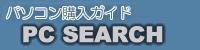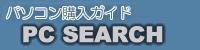| �˂n�r |
| �@ |
�@OS�Ƃ̓I�y���[�V�����E�V�X�e���̗��Ńp�\�R�����N�������邽�߂̊�{�\�t�g�ł��B
�@���ݔ�������Ă�����̂ł�Windows Vista�ŁA�p�r�ɍ��킹�Đ���ނ̃G�f�B�V����������܂��B�l�����ɂ͉摜�A�f���A���y�Ȃǂ̃G���^�[�e�C�����g�����̂��ވׂ̋@�\����������Ă���A�r�W�l�X�����ɂ̓Z�L�����e�B���������ꂽ�G�f�B�V��������������Ă��܂��B
����\�I��OS�̎�ށ�
| Microsoft�� |
Windows Vista
|
Home Basic |
�ƒ�ł̊�{�I�ȃR���s���[�^���p�̃j�[�Y�ɑΉ�����OS�B
�C���^�[�l�b�g��d�q���[���̗��p�A�܂��A�ʐ^�̊Ϗ܂Ȃǂ̗p�r�𒆐S�ɉƒ�Ńp�\�R���𗘗p����̂ɍœK�ȃG�f�B�V�����B
|
| Home Premium |
�ƒ�̃R���s���[�^�Ƃ��Ă��O�o��ł����S�Ŏg���₷���A�G���^�[�e�C�����g���y���ނ��Ƃ��ł���G�f�B�V�����B
�f�W�^���ʐ^�A�e���r�A�f��A���y�����ȒP�Ɋy���ނ��Ƃ��o����@�\�ƁA�Z�L�����e�B�̐M�������啝�ɋ�������Ă���B
|
| Ultimate |
Windows Vista �̍ł��[�������G�f�B�V�����ł��B�r�W�l�X�ɕK�v�Ȑ��\�A�Z�L�����e�B�@�\�A���o�C���@�\�A����ɂ͂�����G���^�[�e�C�����g�@�\��������B
Windows Media Center�A�����׃r�f�I�Ή��� Windows ���[�r�[ ���[�J�[�AWindows DVD ���[�J�[���n�߂Ƃ��� Windows
Vista Home Premium �̋@�\�����ׂĔ�����Ă���A�܂��r�W�l�X�l�b�g���[�L���O�@�\�A�W���Ǘ��c�[���A��i�I�ȃV�X�e�� �o�b�N�A�b�v�@�\���n�߂Ƃ���
Windows Vista Business �̋@�\��Windows Vista Ultimate �ɂ̓Z�L�����e�B��f�[�^�ی�̐V�@�\�����ׂĔ�����Ă���B
|
| Business |
������Ƃ𒆐S�Ƃ����r�W�l�X�̃j�[�Y�ɉ����邱�Ƃ�ړI�ɐv���ꂽOS�B
�Ј��̃l�b�g���[�N�ڑ��̊Ǘ����ȒP�ɂȂ�A�I�t�B�X���O�ł������I�� PC �����p���邱�Ƃ��\�B
|
| Enterprise |
Windows Vista Business�ɓ��ڂ���Ă��邷�ׂĂ̋@�\�𗘗p�ł��A�����Windows BitLocker�̃h���C�u�Í��������ڂ���Ă���A���̐V�e�N�m���W�ɂ��A�R���s���[�^�̕����ⓐ��ɑ������ꍇ�ł��A�@������m�I���Y�����ӂ̂����O�҂̎�ɓn�邱�Ƃ�h�����Ƃ��ł���B
�l�����Ə��̗��o�Ȃǂ�h�����Ƃ��o����܂��Ɋ�ƌ�����OS�ƌ�����B |
| Windows XP |
Home Edition |
�@Home Edition��Professional�̈Ⴂ�́A�t�@�C���̃A�N�Z�X���Ǘ��@�\�̂ق��A��Ƀl�b�g���[�N�x�[�X�̊Ǘ��@�\���L�邩�������̈Ⴂ�ƂȂ��Ă��܂��B
�@Professional�͊�ƃl�b�g���[�N�ŏW���Ǘ����s�Ȃ��Ȃǂ̕������ł��̂ŁA�l�b�g���[�N�Ǘ����s��Ȃ��悤�Ȍl���[�X�̏ꍇ�ɂ�Home Edition�ŏ\���ł��B |
| Windows XP Professional |
| Windows XP Media Center Edition 2004 |
�@Windows XP���z�[���G���^�[�e�C�����g�p�ɋ@�\���g������OS�ŁA�}�E�X��L�[�{�[�h�݂̂łȂ��A�����R���𗘗p�������͂ɂ��Ή����Ă��܂��B�@�@DVD�Ȃǂ̃f�W�^�����f�B�A�������R���ő���ł���悤�ɂȂ��Ă��鑼�A�e���r�`���[�i�[�A�e���r�o�́A�f�W�^���I�[�f�B�I�o�́A�n�[�h�E�F�A�G���R�[�_�̋@�\�������Ă���A�d�q�e���r�K�C�h�𗘗p���ăe���r�ԑg�̕��f��f�W�^���^���������A���y��f�W�^���E�r�f�I�ADVD�f��̊ӏ܂Ȃǂ��s�����Ƃ��\�ł��B
�@����OS�𓋍ڂ����p�\�R���́u���f�B�A�Z���^�[PC�v�ƌĂ�Ă��܂��B |
�@OS���w�����悤�Ƃ��鎞�ɁuWindows OEM�Łv�Ƃ����̂�ڂɂ���Ǝv���܂����A����͓���̃p�\�R���p�[�c�ƃZ�b�g�Ŕ̔�����Ă�����̂ŁA��ʓI�ɂ͎����PC���\�z����l�����ɔ̔�����Ă��܂��B�@�\�I�ɂ͒ʏ�̐��i�łƕς��܂��A�ʏ��OEM�ŒP�̂ł͔̔����Ă��炸�A���X���w�肷��p�[�c�iCPU��}�U�[�{�[�h�Ȃǁj�Ƌ��ɍw������`�ƂȂ��Ă��܂��BOEM�ł͎w�肳�ꂽ�p�[�c������OS�ł��̂ŁAOS�̃A�b�v�O���[�h���s���̂ł���A�A�b�v�O���[�h�ł��w�����ĉ������B |
|
| �@ |
 |
Windows Vista�̂ǂ̃G�f�B�V������I������������H
�O���[�h�̍����G�f�B�V������I����ƌ����āA���������p���Ȃ��@�\�ł���ΈӖ�������܂���B�����̗p�r�ɍ��������̂�I�Ԃ��Ƃ������߂��܂��B |
|
| �@ |
|
|
| ��CPU |
| �@ |
�@�p�\�R���̊e���u�̐����f�[�^�̌v�Z�E���H���s�Ȃ����������ɂ�����AIntel�Ђ�Pentium�V���[�Y�ACeleron�AAMD�Ђ�Athlon�Ȃǂ�����܂��B
���g�����傫���������ɓ��삵�܂����ACPU�̎�ނɂ���Ă����\���قȂ�܂��B
����\�I��CPU�̎�ށ�
| Intel�� |
Core |
Core 2 Duo |
�ő�4�̖��߂��Ɏ��s�ł��鍂���\CPU�ŁA2�̖��߂�1�Ɍ������Ĉ�x�Ɏ��s����@�\�A���߂̎��s�������œK������@�\�A����d�͂�}��@�\�A�}���`���f�B�A�A�v���P�[�V����������������@�\�Ȃǂ����B |
| Core 2 Quad |
4 ��̎��s�R�A���g�ݍ��܂ꂽCPU�B�v���̌�������Ƃ�K�v�Ƃ����}���`�^�X�N���Ńv���Z�b�T�[���ׂ̍����^�X�N�����Ȃ��܂��B
�}���`���f�B�A�̍쐬�A�퓬�Q�[���̑��쐫�A�c��Ȍv�Z�����s���镡���̃A�v���P�[�V�����̎��s�ȂǍ��x�ȃ}���`�^�X�N�p�r�Ɍ����Ă���B |
| Core 2 Extreme |
�n�C�G���h�����v���Z�b�T���i��Core 2 Duo�V���[�Y�ACore 2 Quad�V���[�Y�̏�ʐ��i�ɂ�����B
1�̃v���Z�b�T��4�̃v���Z�b�T�R�A��������Ă���A�V����̃Q�[���p�v���Z�b�T�[�ƌĂ��̂ɂӂ��킵���A�ߔN�̃Q�[�����������邽�߂ɂ͕s���̒��������������Ȃ��܂��B |
| Core Duo |
2006�N1���ɔ��\���ꂽ1�̃`�b�v��2�̃v���Z�b�T�R�A�����f���A���R�A�v���Z�b�T�B���o�C���@������Ƀ[������v���ꂽCPU�B |
| Core Solo |
Core Duo��1�̃`�b�v��2�̃v���Z�b�T�R�A�����f���A���R�A�v���Z�b�T�ł���̂ɑ��āACore Solo��1�̃v���Z�b�T�R�A�ō\�����ꂽ�V���O���R�A�v���Z�b�T�B |
| Pentium |
Pentium �G�N�X�g���[���E�G�f�B�V����
(Pentium EE/Pentium XE) |
�n�C�p�[�X���b�f�B���O�E�e�N�m���W�[�ɂ��v���̌������A�v���P�[�V�����������Ɏ��s���邱�Ƃ��o����CPU�B
���v4�X���b�h�̓������s���\�ɂ���āACPU ���ׂ̍����^�X�N�����ĂȂ����K���ŏ������邱���o����B |
| Pentium D |
�@�f���A���R�A�\����CPU��1�̃`�b�v�Ƀv���Z�b�T�R�A��2��������A�]���̃v���Z�b�T��2�{�߂����\�����܂��B�����^�X�N���ɃX���[�Y�ɏ������邱�Ƃ��\��CPU�ł��B |
Pentium M
�iCentrino�j |
���߂���m�[�g�p�\�R���ւ̓��ڂ�O��ɐv���ꂽ�v���Z�b�T�ł��B
��r�I�d�͂̏��Ղ����Ȃ��L���b�V�����������ʂɓ��ڂ��A�g�p����Ă��Ȃ����W�b�N����������ꍇ�A���̕����ւ̓d�͋������~�߂�ȂǁA�O��I�ɓd�̘͂Q���h���\�����̗p����Ă��܂��B�v���Z�b�T�̃A�[�L�e�N�`���̃��x�����������閽�ߐ����ŏ����ɗ}����H�v���Â炳��Ă���A�ȓd�͂ł����ɍ����\�ƂȂ��Ă��܂��B
Pentium-M��Centrino�̈Ⴂ��Intel Pro����LAN�ڑ����W���[������������Ă��邩�ۂ��̈Ⴂ�ł��B�uCentrino�v�̃��S���������m�[�g�p�\�R���ɂ́APentium-M�A855�`�b�v�Z�b�g�AIntel
Pro����LAN���W���[����3���i����������Ă��܂����A�uPentium-M�v�̃��S���������m�[�g�p�\�R����Pentium-M�A855�`�b�v�Z�b�g����������AIntel
Pro����LAN���W���[���͍̗p����Ă��܂���B |
| HT �e�N�m���W �C���e��Pentium 4 |
�@���ׂ̍����A�v���P�[�V�����������Ɏ��s�����邱�Ƃ��\��CPU�ŁA��x�ɂ�葽���̍�Ƃ��s���ꍇ�ɍœK�ȍ��ƂȂ��Ă��܂��B3D�Q�[����f���ҏW�ȂǕ��ׂ̍����p�r�ɂ͍œK��CPU�B |
HT �e�N�m���W �C���e��Pentium 4
�G�N�X�g���[���E�G�f�B�V����
|
2MB��L3�L���b�V����������L���A���ɕ��ׂ̑傫���\�t�g�E�F�A�����s����p���[�E���[�U������CPU�ł��B���ׂ̍���3D�Q�[����A�f���ҏW�ȂǂɃp�t�H�[�}���X�����A��퍂�������\�͂�L���Ă��܂��B |
| Celeron |
Celeron |
�@1998�N4���ɓo�ꂵ���u�����h���ŁAPentium�V���[�Y�������i�������A�ቿ�i�p�\�R�������Ƃ��đ����g�p����Ă��܂��B
�@Celeron��Pentium�V���[�Y�Ƃ͈���āuCeleron �V�v�̂悤�ɐ��ゲ�ƂɃu�����h�������Ă��܂��A�����uCeleron�v�Ƃ������̂��������i�ł����\�͓x�X����ւ���Ă��܂��B
�@�ŋ߂̂��̂ł�Pentium III�����̋@�\�����uCoppermine-128K�v�R�A�̐��i(�N���b�N���g��533MHz�`1.1GHz)�ƁuTualatin�v�R�A�̐��i(�N���b�N���g��1GHz�`1.4GHz)��2������A�܂�Pentium
4�����̋@�\�����uWillamette-128K�v�R�A�̐��i(�N���b�N���g��1.7GHz�`1.9GHz)�ƁuNorthwood-128K�v�R�A�̐��i(�N���b�N���g��2GHz�`)��2������܂��B |
| Celeron D |
2004�N6���ɔ������ꂽ�f�X�N�g�b�v�����̒ቿ�iCPU�B�uD�v�́A�uDesktop�v���Ӗ����Ă���BPentium 4��3��ڂɑ�������Prescott���x�[�X�ɂȂ��Ă���APentium
4��Prescott�ɔ��2���L���b�V���e�ʂ�4����1��256KB�ɗ}���邱�Ƃɂ��ቿ�i�ƂȂ��Ă���B |
| AMD�� |
Turion |
Turion 64 X2 �f���A���R�A�E���o�C���E�e�N�m���W |
���o�C������Nj����Đv���ꂽ�f���A���R�A�E�v���Z�b�T�B
�}���`�^�X�N���s�@�\�A�����o�b�e�������A�ŐV�̃��C�����X�E�e�N�m���W��O���t�B�b�N�X�E�e�N�m���W�Ƃ̌݊���������Ă���B |
| Turion 64 ���o�C���E�e�N�m���W |
���^�y�ʃm�[�gPC�ɂ����Ă��D�ꂽ�}���`�^�X�N���\����������悤�ɍœK�����ꂽ�v���Z�b�T�B |
| Athlon |
Athlon 64 FX |
PC�p���[���[�U�����ɐv���ꂽ�f���A���R�ACPU�B
Athlon 64�u�����h�̍ŏ�ʐ��i�ŁA���\�v���̌����������̃A�v���P�[�V�������Ɏ��s���鐫�\�����B�܂��AWindows Vista Ultimate�ɂ��ŐV�̋@�\���������p����悤�v����Ă���B |
| Athlon 64 X2 |
1�̃`�b�v�Ƀv���Z�b�T�R�A��2�������ꂽ�u�f���A���R�A�v�\����CPU�B
�����̃A�v���P�[�V�����̓����������K�v�ȍ�ƂɌ����Ă���A�f����ʐ^�̕ҏW�A�R���e���c����A�I�[�f�B�I�~�L�V���O�ȂǂɍœK�ƂȂ��Ă��܂��B |
| Athlon 64 |
�@���̏�����64�r�b�g�̃f�[�^���������Ƃ��ł���}�C�N���v���Z�b�T�ł��B����܂ł�32�r�b�g�}�C�N���v���Z�b�T�ɔ�ה��ɏ����\�͂������A�����郁�����e�ʂ������Ȃ��Ă��܂��B�m�[�g�p�\�R�������Ɂu���o�C��
AMD Athlon 64�v������B |
| Sempron |
Sempron |
�@AMD�Ђ̒ቿ�i�v���Z�b�T�̐��i�V���[�Y���BDuron�V���[�Y�ɑ��鐻�i�n���ŁAAthlon 64�V���[�Y����A�L���b�V���e�ʂ��팸����64�r�b�g�@�\���O�������i�B�f�X�N�g�b�v�����́uAMD
Sempron�v�V���[�Y�̂ق��ɁA�m�[�g�p�\�R�������́uMobile AMD Sempron�v�V���[�Y������B |
|
|
| �@ |
 |
���g���̑傫���ȊO��CPU�̎�ނɂ���Ă������\�͂�����Ă��܂��B���o�C���p�Ƃ��Ďg�p����̂ł���A�ȓd�͋@�\�Ȃǂ��`�F�b�N���邱�Ƃ��������߂��܂��B |
|
| �@ |
|
|
| �˃L���b�V�������� |
| �@ |
�@CPU�����ɐ݂���ꂽ�����ȋL�����u�ł��B
�@�g�p�p�x�̍����f�[�^���L���b�V���������ɒ~�ς��Ă������ƂŁA���C���������ւ̃A�N�Z�X�����炵�A���������������܂��B
�@�ŋ߂�CPU�ł́A�L���b�V����������2�i�K(2���)���ڂ��Ă�����̂�����ACPU���ŏ��Ƀf�[�^��ǂ݂ɍs���̂���荂���ł��e�ʂ̏�����1���L���b�V���A1���L���b�V���Ƀf�[�^���Ȃ������ꍇ�͂��ᑬ�ł��e�ʂ̑傫��2���L���b�V���ɓǂ݂ɍs���܂��B�ŋ߂ł͍X�ɓ��쑬�x���グ�邽�߂�3���L���b�V���𓋍ڂ��Ă�����̂�����A2���L���b�V���Ƀf�[�^���Ȃ������ꍇ��3���L���b�V���̃f�[�^��ǂ݂ɍs���܂��B |
|
| �@ |
|
|
| �˃`�b�v�Z�b�g |
| |
�@�R���s���[�^������CPU������A�g���J�[�h�Ȃǂ̊Ԃ̃f�[�^�̎n�����Ǘ�����`�b�v�ł��B�`�b�v�Z�b�g�ɂ���ăT�|�[�g����CPU�⓮����g�����قȂ�A�b�o�t�̓�����g���������ł�����FSB�⍂���������ɑΉ������`�b�v�Z�b�g���ڂ̕��������ƌ����܂��B |
|
| |
|
|
| �˃��C�������� |
| �@ |
�@�ꎞ�I�Ƀf�[�^��ۊǂ��镔�i�ł��B
�@�����ɕ����̃\�t�g���g�p���鎞��A�傫�ȃf�[�^���������͗e�ʂ��傫�����������ł��B�e�ʂ��傫�����A�����\�͂��傫���Ȃ�܂��B
�@���C���������̗e�ʂ����Ȃ��ƁA�b�o�t���ǂꂾ���D�G�ł��{���̐��\���\���ɔ����ł����A�p�\�R���̓���X�s�[�h�͒x���Ȃ��Ă��܂��܂��BWindows 2000�Ȃ�128MB�ȏ�AWindows
XP�Ȃ�256MB���炢�̃��������Œ���K�v�ł��B�����K�Ɏg�������Ȃ炱��2�{�͂ق����Ƃ���ł��B |
|
| �@ |
 |
�������̗e�ʂ��`�F�b�N�BWindows XP�Ȃ�256MB�A�����K�Ɏg�������Ȃ炱��2�{�͕K�v�ł��B
Windows Vista�Ȃ�512MB���Œ���K�v�ƂȂ��Ă��邪�A���K�ɑ��삵�����Ȃ�1GB�͕K�v�ł��BOS��Windows Vista�̃p�\�R�����w���̍ۂ�1GB�ȏ�̃������𓋍ڂ��邱�Ƃ��������߂��܂��B |
|
| �@ |
|
|
| �ˊg���������X���b�g |
| �@ |
�@�p�\�R���Ƀ��������W���[�������邽�߂Ƀ}�U�[�{�[�h�ɐ݂���ꂽ�������ł��B
�@���݃X���b�g���t���Ă���������͑��₷���Ƃ��ł��܂��B�J�^���O�ɂǂ��܂ő��݂ł���̂��A�X���b�g�̐��Ȃǂ�������Ă���̂Ń`�F�b�N���Ă݂ĉ������B�X���b�g���Ȃ��ƁA�������Ă��郁�����Ɠ���ւ��邱�ƂɂȂ�A����܂Ŏg���Ă��������������ʂɂȂ��Ă��܂��܂��B |
|
| �@ |
 |
�X���b�g�̐����`�F�b�N |
|
| �@ |
|
|
| �˃O���t�B�b�N�X�A�N�Z�����[�^ |
| �@ |
�@�p�\�R���̒��ʼn�ʕ\�����s���r�f�I�`�b�v�i�܂��̓r�f�I�J�[�h�j�̂����ACPU�ɑ����ĕ`�揈�����s�Ȃ��@�\�����������̂��Ƃł��BCPU�̕��S���y�����A���\�̌���������炵�܂��B
�@�Q�c�ƂR�c�̃O���t�B�b�N�X�A�N�Z�����[�^������A�QD�O���t�B�b�N�X�A�N�Z�����[�^�͒����A��`�A�~�ʂ̕`���A�}�E�X�J�[�\���Ɣw�i�C���[�W�̏d�ˍ��킹�ACPU������Ƀ��C���������ƃr�f�I�������̃f�[�^�]���Ȃǂ̋@�\�������A�RD�O���t�B�b�N�X�A�N�Z�����[�^��CG��Q�[���Ȃǂŗp������RD�O���t�B�b�N�X�̏������������ł���@�\�������܂��B���ݔ̔�����Ă�����̂͂��ׂĂQD�^�RD���A�N�Z�����[�^�̋@�\������Ă��܂��B |
|
| �@ |
|
|
| �˃r�f�I������(VRAM) |
| �@ |
�@�f�B�X�v���C�ɕ\���������e��ێ����Ă��郁�����ł��B
�@�̂̓��C���������̈ꕔ�����蓖�Ă��Ă����̂ł����A�ŋ߂̓r�f�I�J�[�h�ɍ��������ꂽ��p��RAM�����ڂ���Ă��邱�Ƃ������ł��B
�@��ʂ̍ő�𑜓x��ő哯�����F����VRAM�̗e�ʂɍ��E�����̂ŗe�ʂ̑傫�����̂̕����悭�A�r�f�I�������iVRAM�j�̗e�ʂ�������A���𑜓x�ł������̐F���ʼn�ʕ\���ł��܂��B3D�O���t�B�b�N�X�̃Q�[��������悤�ȏꍇ�͑�e�ʂ�VRAM�����ʂ����܂��B
|
|
| �@ |
|
|
| �˃��j�^ |
| �@ |
�E�t�����j�^
�@�t�����j�^�ɂ͑傫��������STN������DSTN�����Ȃǂ̒P���}�g���N�X�����ƁATFT�Ȃǂ̃A�N�e�B�u�}�g���N�X����������܂��B�A�N�e�B�u�}�g���N�X�����͎c�������Ȃ��A����p���L���A�R���g���X�g�������A�������x���������Ƃ���A�R���s���[�^�̃f�B�X�v���C�ȂǂɍL���g���Ă��܂��B�P���}�g���N�X������TFT������萫�\�͗�邪�A�R�X�g���Ⴂ���߁ADSTN�����Ȃǂ͒ቿ�i�̃m�[�g�p�\�R����A�g�ѓd�b�̕\�������Ȃǂŗ��p����Ă��܂��B
�ECRT���j�^�i�u���E���ǁj
�@CRT�f�B�X�v���C�͑傫�������āA�A�p�[�`���O���������ƃV���h�[�}�X�N�����ɕ�����܂��B
�@�O�҂͓d�q�r�[�����X���b�g��ʂ��āA��҂ׂ͍�������ʂ��či�荞�ݐ��m�ȑ������т܂��B
�@�A�p�[�`���O���������͓d�q�e�̈Ⴂ�ɂ���āA�\�j�[�̃g���j�g�����ƎO�H�d�@�̃_�C�A�����h�g�����ɕ�����A�V���h�[�}�X�N�����̃f�B�X�v���C�͕\�ʂ�����ɂȂ�悤�ɂ������̂��嗬�ƂȂ��Ă��܂��B
�E���j�^�̉𑜓x
�@���j�^�ɂ�XGA�ASXGA�AUXGA���̎�ނ�����A�e�X�𑜓x���قȂ�܂��B
�@XGA�͉�1024�~�c768�s�N�Z���ASXGA�͉�1280�~�c1024�s�N�Z���AUXGA�͉�1600�~�c1200�s�N�Z���̉𑜓x�ƂȂ��Ă��܂��B
�@�f�U�C�����̍�Ƃ���������ʂ��L���g���������ɂ͍��𑜓x��SXGA��UXGA�������߂��܂����A�m�[�g�p�\�R���̏ꍇ�Ȃǂ͂`4�T�C�Y�̃��j�^�ł͉�ʂ��L���g���镪�A�C�R���Ȃǂ��������\�������ׁA������ƌ��Â炢�ł��B
����ȃ��j�^�𑜓x��
| ��� |
�𑜓x |
��f�� |
| XGA |
��1024�~�c768�s�N�Z�� |
786,432�s�N�Z�� |
| SXGA (Super-XGA) |
��1280�~�c1024�s�N�Z�� |
1,310,720�s�N�Z�� |
| SXGA+ |
��1400�~�c1050�s�N�Z�� |
1,470,000�s�N�Z�� |
| UXGA (Ultra-XGA) |
��1600�~�c1200�s�N�Z�� |
1,920,000�s�N�Z�� |
|
|
| �@ |
|
|
| �˃n�[�h�f�B�X�N |
| �@ |
�@�p�\�R�����Ńf�[�^��A�v���P�[�V�������L�������\�I�ȋL�����u�ł��B�傫�����A��������̃\�t�g�E�G�A��f�[�^���i�[�ł��܂��B
�@�ŋ߂͉f���f�[�^������e���r�^�悪�s����\�t�g���C���X�g�[�����ꂽ�@��������Ȃ�A�n�[�h�f�B�X�N�e�ʂ�30GB����120GB���炢���嗬�ƂȂ��Ă��܂��B�e���r�^��̏ꍇ�A�ڈ��Ƃ���60GB�Ȃ�W���掿(4Mbps���x)��20�`30���Ԃ̘^�悪�\�ł��B
�@�n�[�h�f�B�X�N�ɂ͂n�r�A�v���O�����₻�̑��t�@�C�����L������Ă��܂����A���̋L������Ă�����̂��ǂꂾ�������ǂݍ��߂邩�ɂ���āA�v���O�������N�����鑬�x���ς���Ă��܂��B��������̃t�@�C����ǂݍ��ޏꍇ�̏������Ԃ́A�n�[�h�f�B�X�N�̐��\�ɂ���č����o�Ă��܂��B�f�X�N�g�b�v�ɓ��ڂ���Ă����ʓI�ȃn�[�h�f�B�X�N��5400rpm�̂��̂������ł����A�������̂�7200rpm�̂��́A�ł��������̂ł�15000rpm�Ȃǂ�����܂��B�m�[�g�p�\�R���ɓ��ڂ���Ă���n�[�h�f�B�X�N�ł͑������̂�5400rpm�A�ł��������̂ł��V200rpm�ƂȂ��Ă��܂��B
�@���̃n�[�h�f�B�X�N�̃A�N�Z�X���x���������p�\�R���̏������x�������Ȃ�܂����A���ʁA�A�N�Z�X���x���������M���₷���������邳���Ȃ�܂��B
|
|
| �@ |
 |
�n�[�h�f�B�X�N�̗e�ʁA�A�N�Z�X���x���`�F�b�N |
|
| �@ |
|
|
| ��SSD�i�t���b�V���������h���C�u�j |
| �@ |
HDD�̑ւ��Ƀt���b�V����������p����h���C�u���u�B
SSD��HDD�̂悤�ɉ�]���Ȃ��ׁA�ǂݏo���f�[�^��T�����Ԃ�A�������݂��Ȃǂ�HDD�ɔ�ׂČ��I�ɍ���������Ă���B�܂����[�^�[���g���ăf�B�X�N����]������K�v���Ȃ����߁A����d�͂��啝�ɏ��Ȃ��Ȃ��Ă���B<br>�Ռ��ɂ���Ĕj�����₷���f�B�X�N�쓮���������݂��Ȃ����߁A�ϏՌ�����HDD�ɔ�ׂč����ƌ����A�m�[�g�p�\�R���ɓK���Ă���ƌ�����B
|
�@ |
| �@ |
|
|
| �ˋL���@�� |
| �@ |
�@�L���@��ɂ͌��݃t���b�s�[�f�B�X�N�h���C�u�ACD�A�c�u�c�ȂǗl�X�Ȃ��̂�����܂��B
�@�L���o����e�ʂ̓t���b�s�[�f�B�X�N��CD��DVD�ƂȂ��Ă���A�܂�ROM�AR�ARW�Ȃǂ��ꂼ��@�\���قȂ�܂��̂ŁA�p�r�ɍ��킹�đI�����ĉ������B
���L���@��ꗗ��
| FDD |
�t���b�s�[�f�B�X�N�h���C�u�B3�D5�C���`��1�D4MB�̃f�[�^�̕ۑ����o����B |
| CD-ROM |
CD�̓ǂݍ��ݐ�p |
| CD-R |
CD�Ɉ���������݂��o����h���C�u |
| CD-RW |
CD�ւ̏������݂����x���o����h���C�u |
| DVD-ROM |
DVD�̓ǂݍ��݂��o����h���C�u |
| DVD-R/RW |
DVD��ǂݏo���A�������݁A�����������o����h���C�u |
| DVD-RAM |
DVD��ǂݏo�������������o����h���C�u |
|
|
| �@ |
|
|
| �˃C���^�[�t�F�[�X |
| �@ |
���C���^�[�t�F�[�X�ꗗ��
| USB |
�@�p�\�R�����Ӌ@���}���`���f�B�A�@��Ɛڑ�����|�[�g
�@USB 1.1��USB 2.0�̋K�i������AUSB 1.1�̓]�����x�͍ō���12Mbps(1.5MB/s)�Ƃ������Ȃ�ᑬ�ȋK�i�ł��������߁A�����]���̎��v����USB
2.0�����肳��܂����BUSB 2.0�͍ō�480Mbps�Ƃ��������f�[�^�]�����x�ƂȂ��Ă��܂��B |
i-Link
�iIEEE1394�j |
�p�\�R�����Ӌ@���}���`���f�B�A�@��Ɛڑ�����|�[�g |
| ���f�� |
�C���^�[�l�b�g��FAX���M���A�i���O����ŒʐM����ׂ̃|�[�g |
| LAN |
�p�\�R�����m���Ȃ���ׂ̃|�[�g |
| �V���A�� |
�f�[�^�̂��������邽�߂̃|�[�g |
| �p������ |
��Ƀv�����^�[��ڑ����邽�߂̃|�[�g |
| ���P�[�u���[�q |
�I�[�f�B�I�@��Ɛڑ�����ׂ̃|�[�g |
| �f��IN |
S�f�����͒[�q�FS�[�q���ڂ�TV��r�f�I�ɂȂ���ƁA�p�\�R���ɉf����\�������邱�Ƃ��o���܂��B |
| �R���|�W�b�g�f�����́FTV���̃��C���A�E�g�[�q����PC�։f����\�������邱�Ƃ��o���܂��B�Ή��\�t�g���C���X�g�[������Ă����TV��r�f�I�̉f�����p�\�R���ɕۑ����邱�Ƃ��o���܂��B |
| �f��OUT |
S�f���o�͒[�q�F�p�\�R���̉f����S�[�q���ڂ�TV��r�f�I�ɕ\�����邱�Ƃ��o���܂��B |
| �R���|�W�b�g�f���o�́F�p�\�R���̉f����TV���̃��C���C���[�q�֗������Ƃ��o���܂��B�Ή��\�t�g���C���X�g�[������Ă���p�\�R���ō쐬�����f����TV��r�f�I�ŗ����܂��B |
| �T�E���h |
���C���C���FTV��r�f�I�A�X�e���I�Ȃǂ��特���p�\�R���Ɏ�荞�߂܂��B |
| ���C���A�E�g�F�p�\�R���̉���TV���ɏo�͂��܂��B |
| TV�`���[�i�[�p�������͒[�q�FTV�̉������p�\�R���Ɏ�荞�߂܂��B |
| TV�`���[�i�[ |
TV��PC�Ō��邽�߂̃A���e�i��ڑ�����|�[�g |
| �}�C�N |
�}�C�N��ڑ�����ׂ̃|�[�g |
| �w�b�h�t�H�� |
�w�b�h�t�H�����g�����ɐڑ�����|�[�g |
| �ԊO���iIrDA�j |
�v�����^�[��PDA�Ȃǂ̃f�[�^���ł���肷�邽�߂̃|�[�g |
|
|
| �@ |
|
|
| �ˊg���X���b�g |
| �@ |
���g���X���b�g�ꗗ��
| PC�J�[�h�X���b�g |
PC�J�[�h��}������ׂ̃X���b�g�BPC�J�[�h�ɂ̓������[�J�[�h��C���t�F�[�X�J�[�h�ȂǑ����̎�ނ�����܂��B���o�C���p��PHS�A����LAN�Ȃǂ������ɑ}�����܂��B |
| PCI�X���b�g |
���Ӌ@���V���ȋ@�\��lj�����ׂ̊g���{�[�h�i�J�[�h�j���������ވׂ̃X���b�g |
| �g���x�C |
�p�\�R���{�̓��ɋĂ���g���p�̃X�y�[�X |
|
|
| �@ |
|
|
| �˃o�b�e���[�i�m�[�g�p�\�R���j |
| �@ |
�@�m�[�g�p�\�R���̃o�b�e���[�ɂ͂قƂ�ǂ����`�E���C�I���o�b�e���[���g�p����Ă��܂��B
�@�C�ɂȂ�̂̓o�b�e���[�쓮���Ԃł����A���o�C���ł̎g�p�p�x�⎞�Ԃɂ����܂����A������x���o�C���Ŏg�p�������̂ł����3���Ԉȏ�̋쓮���Ԃ͗~�����Ƃ���ł��B |
|
| �@ |
 |
���o�C���Ŏg�p����Ȃ�Œ�3���Ԉȏ�̋쓮���Ԃ͂ق��� |
|
| �@ |
|
|
| �˃G�l���M�[������� |
| �@ |
�@�G�l���M�[��������Ƃ́A�ȃG�l���M�[�@�Œ�߂鑪����@�ɂ�����d�͂��ȃG�l���M�[�@�Œ�߂镡�����_���\�ŏ��������̂ł��B |
|
| �@ |
|
|
| �@ |
|
|